Стариков А.В. САПР мебели: учебное пособие
Подождите немного. Документ загружается.


131
торную кнопку Условно. Нажать кнопку (Записать), а затем − OK,
чтобы установленные параметры стали актуальными.
4. Нажать кнопку Создать. В окне редактирования появятся эскизы дета-
лей (рис. 108), а в Окне вывода на закладке Статистика − Таблица
отверстий. Для отображения Окна вывода (рис. 109) можно исполь-
зовать пункт Окно в главном меню или комбинацию клавиш Alt+T.
Рис. 108 Эскиз левой стенки тумбы с обозначенными отверстиями под крепеж
Рис. 109 Окно вывода с информацией о местоположении
отверстий под крепеж в деталях тумбы
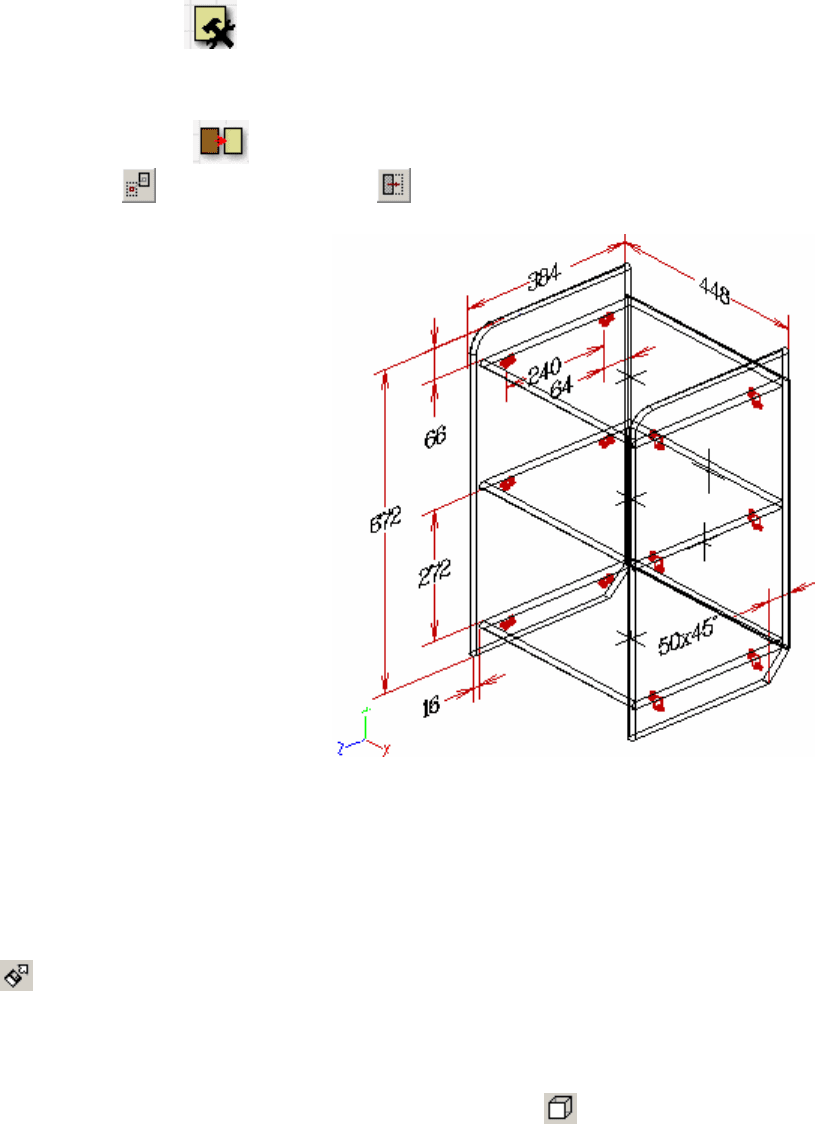
132
Упражнение 5. Модифицировать разработанную модель тумбы.
Данное упражнение позволяет получить практические навыки в выпол-
нении следующих операций:
− смещение любой детали в модели изделия на требуемое расстояние;
− быстрое изменение габаритных размеров изделия;
− быстрое изменение конструктивных характеристик отдельных деталей;
− изменение материалов деталей.
При этом используются следующие приложения:
− Изменить деталь ;
− Сдвиг-вытягивание (в подменю 3D Инструменты4меню Приложе-
ния);
− Замена материала ,
а также инструменты (Переместить), (Сдвиг) и средства редактирова-
ния приложения Отчет.
Общий вид модели тумбы, ко-
торая должна быть получена в ре-
зультате модификации, показан на
рис. 110. Ее отличия от модели, пред-
ставленной на рис. 84, заключаются в
следующем:
− средняя полка смещена отно-
сительно нижней на 48 мм;
− расстояние от верней полки
до верхнего края тумбы на 16
мм больше, т.е. верхняя полка
сдвинута вниз на 16 мм;
− тумба на 32 мм выше и на 62
мм шире;
− передние кромки (торцы) по-
лок и боковых стенок тумбы
скруглены на 180°;
− заменен материал всех дета-
лей тумбы.
Перед выполнением данного упражнения нужно открыть проект тумбы,
созданный в результате выполнения Упражнения 1. Для этого следует выбрать
пункт Открыть в меню команды Файл, нажать комбинацию клавиш Ctrl+O
или кнопку на инструментальной панели Стандартная. Затем в стандарт-
ном окне Открыть нужно указать файл, содержащий модель тумбы.
Вначале переместим среднюю полку на 48 мм вниз. Для этого необхо-
димо выполнить следующие действия:
1. Установить в окне редактирования Вид спереди ( ).
Рис. 110 Эскиз модифицированной
модели тумбы
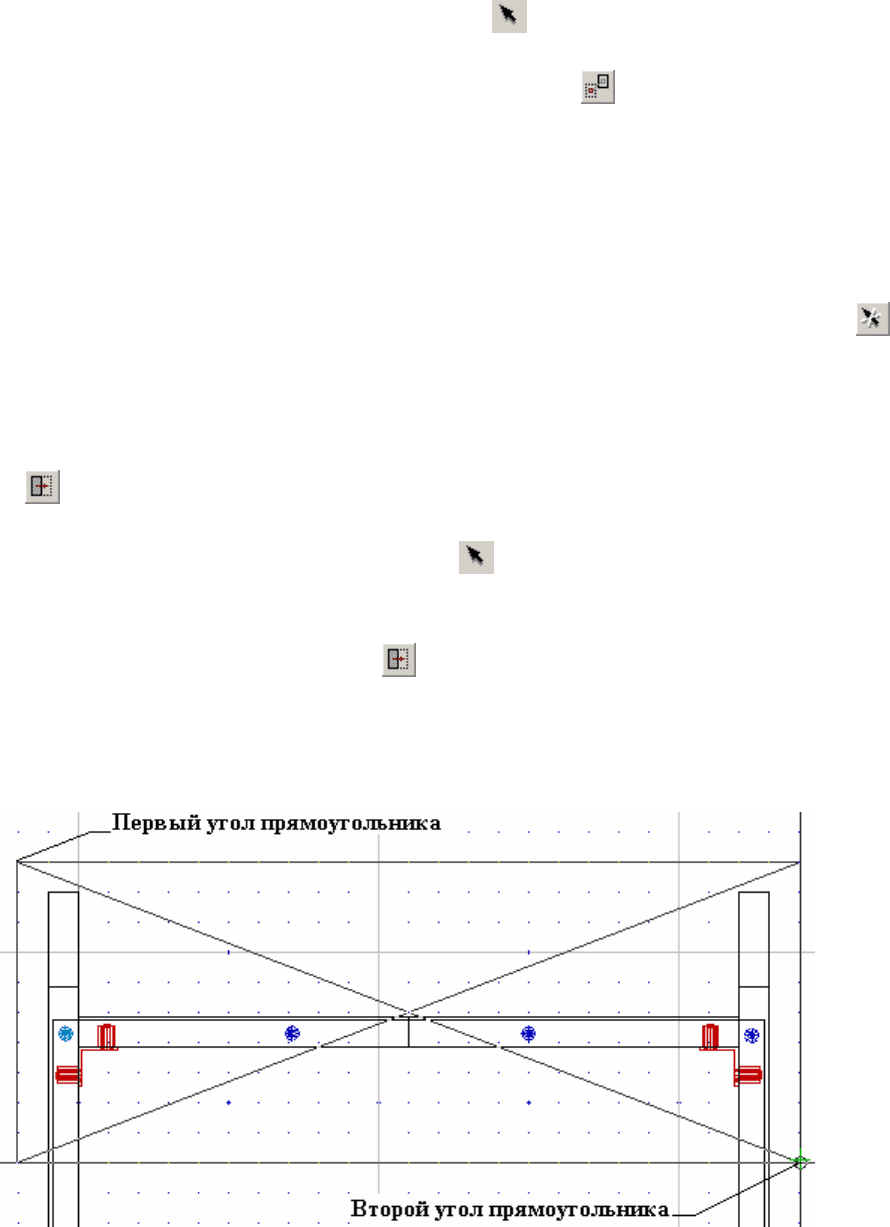
133
2. С помощью инструмента Пометить ( ) указать среднюю полку тум-
бы и все ее крепежные элементы, которые выделяются цветом.
3. Выбрать инструмент Переместить (кнопка на панели Трансфор-
мации) и при появлении запроса Базовой точки, указать в окне любую
точку.
4. Ввести с клавиатуры Новое положение базовой точки, задав ее коор-
динаты (@0, -48, 0) в Мировой системе координат. Полка изменит
свое местоположение в модели тумбы, переместившись вместе со сво-
им крепежом на 48 мм вниз.
5. Снять пометку с полки и крепежа, воспользовавшись инструментом
(Снять пометку).
Теперь можно сместить верхнюю полку на 16 мм вниз, изменив соответ-
ственно и габариты задней стенки. Эту операцию можно выполнить либо с по-
мощью приложения Сдвиг-вытягивание, либо с помощью инструмента Сдвиг
(кнопка на панели Трансформации). В обоих случаях выполнение операции
аналогично, а именно:
1. Выбрать инструмент Пометить ( ) и указать в модели верхнюю
полку, все ее крепежные элементы и заднюю стенку (при этом выбран-
ные элементы выделяются цветом).
2. Выбрать инструмент Сдвиг ( ) и последовательно указать первый и
второй угол прямоугольника области сдвига, которая должна захваты-
вать верхнюю полку, ее крепеж и верхний торец задней стенки (рис.
111).
Рис. 111 Область сдвига для верхней полки тумбы
3. Величина и направление сдвига задается двумя точками, поэтому сле-
дует указать в окне редактирования любую точку, определяющую ме-
стоположение Базовой точки.
4. Ввести с клавиатуры координаты (@0, -16, 0), задающие Новое поло-
жение базовой точки в Мировой системе координат.
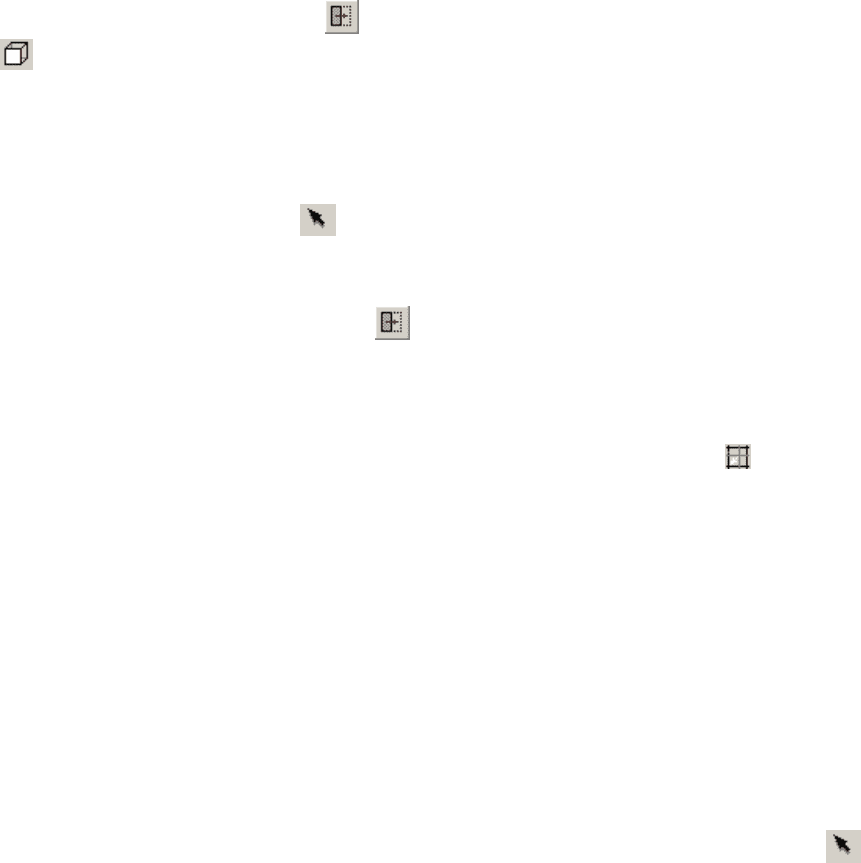
134
Полка вместе с ее крепежом и верхним торцом задней стенки сместится
вниз на 16 мм.
Далее можно изменить габариты всей тумбы, увеличив ее высоту на 32
мм и ширину на 64 мм. При увеличении высоты верхнюю полку следует под-
нять. Для выполнения операции можно использовать приложение Сдвиг-вытя-
гивание или инструмент Сдвиг ( ), а сама операция проводится на Виде спе-
реди ( ).
Для увеличения высоты тумбы необходимо выполнить следующие дейст-
вия:
1. Пометить все детали тумбы (хотя в операции задействована только
часть деталей тумбы, проще пометить все). Для этого используется ин-
струмент Пометить ( ), в диалогом окне которого следует нажать на
кнопку Все. Все элементы модели тумбы (детали и крепеж) будут по-
мечены и выделены цветом.
2. Выбрать инструмент Сдвиг ( ) на панели Трансформации и последо-
вательно указать первый и второй (диагонально противоположные) уг-
лы прямоугольника области сдвига. Эта область захватывает всю верх-
нюю полку и ее крепеж, а также верхние торцы боковых стенок.
3. Включить режим Выравнивание По сетке (инструмент или клави-
ша F7) с величиной Шага по X и Шага по Y, равной 16 мм.
4. Указать в окне редактирования любую точку, определяющую положе-
ние Базовой точки, используемой при выполнении операции.
5. Указать Новое положение базовой точки, указав еще одну точку, ле-
жащую выше первой (см. шаг 4) на два деления (32 мм), или задав ее
координаты с помощью клавиатуры: @0, 32, 0.
Высота тумбы увеличится на 32 мм и составит 672 мм, при этом расстоя-
ние от верней полки до верхних торцов боковых стенок тумбы останется преж-
ним − 66 мм.
Для увеличения ширины тумбы необходимо выполнить следующие дей-
ствия:
1. Пометить все детали тумбы с помощью инструмента Пометить ( ) и
нажатия на кнопку Все в его диалогом окне. Все элементы модели тум-
бы (детали и крепеж) будут помечены и выделены цветом.
2. Выбрать инструмент Сдвиг-вытягивание в подменю 3D Инструмен-
ты4меню Приложения и указать область сдвига, захватив всю пра-
вую стенку и ее крепеж.
3. Указать в окне редактирования любую точку, которая определяет по-
ложение Базовой точки, используемой в операции сдвига-
вытягивания. Затем указать другую точку, находящуюся справа от пер-
вой на расстоянии четырех делений сетки (4×16=64 мм) и определяю-
щую Новое положение базовой точки.
Ширина тумбы увеличится на 64 мм и составит 448 мм. При этом марке-
ры центра полок и задней стенки останутся на прежнем месте, т.е. не в геомет-

135
рическом центре этих деталей. Для исправления этой ситуации потребуется пе-
рестройка панелей тумбы.
Теперь можно изменить форму торцов боковых стенок и полок тумбы со
стороны фасада, скруглив их на 180°. Для этого необходимо выполнить сле-
дующие действия:
1. Запустить приложение Изменить деталь.
2. Указать левую боковую стенку тумбы. При этом на экране будет ото-
бражено диалоговое окно Редактирование простой доски, содержа-
щее те же самые элементы управления, что и окно, использованное для
создания данной детали. Единственное различие заключается в невоз-
можности изменить (задать) Положение панели, поскольку предпола-
гается, что деталь с новыми параметрами будет создана на месте ис-
ходной.
3. Переключиться на закладку Торцы и на схематичном
изображении панели щелкнуть по углу 3. Стороны 3-4,
2-3 и угол 3 будут выделены цветом (рис. 112).
4. Выбрать вариант Скругление на 180° в древовидном
списке типов торцов (узел Без параметров).
5. Нажать на кнопку Готово, что приведет к перестройке
левой боковой стенки тумбы.
6. Указать правую стенку тумбы и выполнить для нее действия 3−5, опи-
санные выше.
7. Закончить работу с приложением, нажав клавишу Esc.
Изменение типа торцов у полок можно выполнить с помощью средств
редактирования, обеспечиваемых приложением Отчет. Для этого необходимо:
1. Запустить приложение Отчет.
2. Выбрать в списке деталей строку с надписью Полка и щелкнуть по ней
правой кнопкой мыши, что приводит к появлению на экране контекст-
ного меню.
3. Выбрать в контекстном меню пункт Редактировать, при этом на эк-
ране появится диалоговое окно Редактирование простой доски с па-
раметрами полки, а сами полки в модели будут выделены цветом.
4. Переключиться на закладку Торцы и установить для торца 3−4 Тип
торца Скругление на 180° (узел Без параметров).
5. Щелкнуть по кнопке Готово. Полки будут перестроены, и на экране
вновь появится диалоговое окно приложения Отчет.
6. Завершить работу с приложением, нажав кнопку Закрыть.
При редактировании панель полностью перестраивается. Это исправляет
любые искажения, полученные в результате применения приложения Сдвиг-
вытягивание, в том числе и положение маркеров.
Проверить результат выполненных построений в Окне просмотра
(Ctrl+F12).
Можно изменить материал любой из деталей, входящих в состав модели
тумбы, как по отдельности, так и сразу у всех одноименных. При подборе цве-
Рис. 112
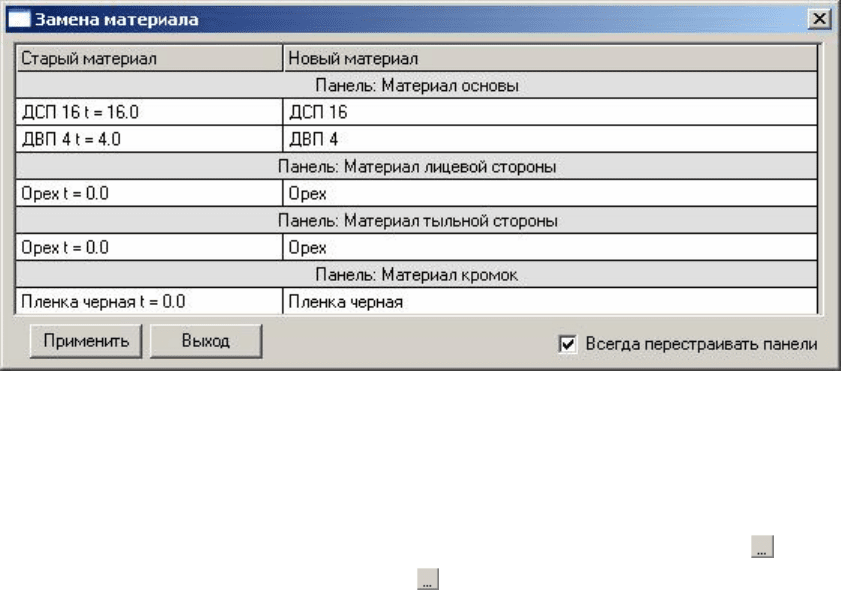
136
товой гаммы изделия предпочтительнее изменять одноименный материал сразу
на всех деталях. Для этой цели используется приложение Замена материала,
группирующее материалы, использованные в модели, следующим образом:
− материал сердцевины;
− материал лицевой стороны;
− материал тыльной стороны;
− материал кромки.
Подобный подход позволяет изменять у всех деталей в модели один материал
группы на другой.
Следует отметить, что толщина нового материала должна быть равна
толщине старого, иначе замена материала будет запрещена.
В созданной модели тумбы в качестве Материала лицевой стороны ис-
пользуется Орех. Для замены его на какой-либо другой, например, Бук, необ-
ходимо выполнить следующие действия:
1. Запустить приложение Замена материала, что приведет к появлению
на экране диалогового окна Панели (см. выше рис. 40).
2. Установить селекторный переключатель Все и нажать кнопку OK. На
экране отобразится диалоговое окно Замена материала (рис. 113).
Рис. 113 Диалоговое окно Замена материала
3. В колонке Старый материал, сразу под названием Панель: Матери-
ал лицевой стороны, найти строку, содержащую слово Орех, и щелк-
нуть на ней левой кнопкой мыши в пределах колонки Новый матери-
ал. В конце этой строки появится кнопка Редактировать ( ).
4. Произвести щелчок по кнопке , что приведет к появлению на экране
диалогового окна со списком материалов лицевой стороны, содержа-
щихся в Банке материалов (рис. 114.)
5. Выбрать в списке материал Бук и нажать на кнопку OK. Окно со спи-
ском материалов закроется.
6. Нажать на кнопку Применить в окне Замена материала, чтобы про-
извести операцию замены и отобразить новый материал в модели тум-
бы. На экране появится индикатор хода процесса, а детали в модели
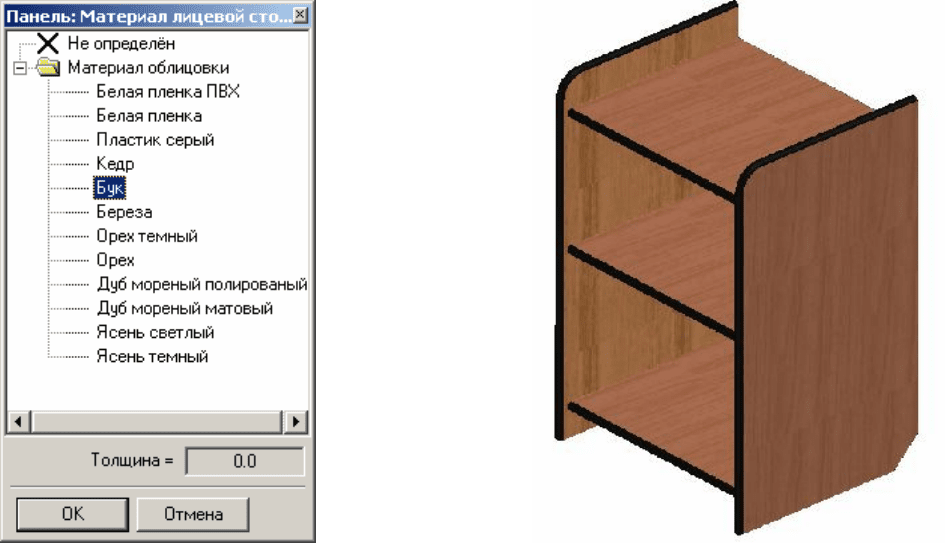
137
поочередно будут мерцать, показывая таким способом происходящую
замену материала для них.
7. Нажать на кнопку Выход, чтобы завершить работу с приложением.
Результат изменений, выполненных в модели тумбы, показан на рис. 115.
Рис. 114 Список материалов Рис. 115 Модифицированная модель
лицевой стороны панели тумбы
6.2 Проектирование типовых изделий корпусной мебели
с помощью приложения Мастер Шкафа/Тумбы
Приложение Мастер Шкафа/Тумбы, как отмечалось выше (см. п. 2.6),
обеспечивает ограниченный ряд конструктивных решений при проектировании
изделий корпусной мебели. Модель корпуса изделия, создаваемого с его помо-
щью, состоит из левой и правой вертикальных стенок, пола, потолка и задней
стенки. Для обеспечения дополнительной прочности конструкции вблизи зад-
ней стенки могут быть установлены ребра жесткости. Внутренняя емкость из-
делия может быть разделена на секции с помощью вертикальных перегородок,
а в каждой секции могут быть установлены полки и выдвижные ящики. Кроме
того, для изделия могут быть установлены распашные или раздвижные двери.
Общий вид изделия корпусного мебели, создаваемого с помощью Мастера
Шкафа/Тумбы, показан на рис. 116.
Создание модели изделия выполняется путем ввода или выбора соответ-
ствующих параметров в последовательных диалоговых окнах, при этом Мас-
тер Шкафа/Тумбы обеспечивает возможность возврата к предыдущим диало-
говым окнам для изменения значений тех или иных параметров [3].
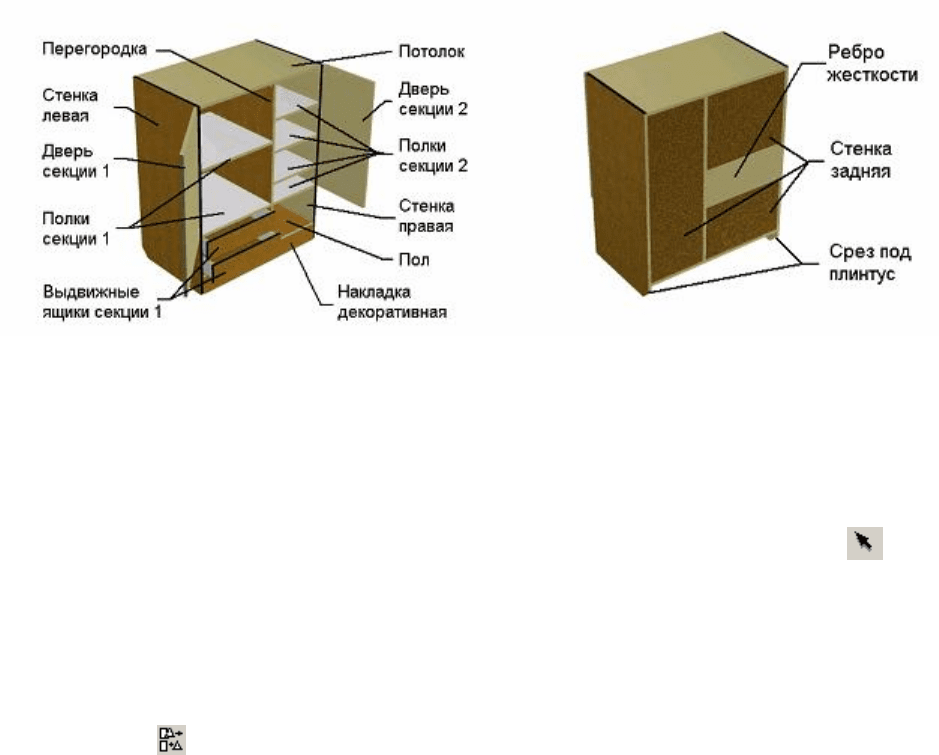
138
Рис. 116 Общий вид изделия корпусной мебели
В результате работы Мастера Шкафа/Тумбы создается полностью опи-
санная группа объектов, включающая прямоугольные панели и крепеж, имею-
щая собственное наименование и набор параметров. Для ее модификации мож-
но использовать универсальные инструменты bCAD, предварительно включив
режим выбора Без групп в диалоговом окне инструмента Пометить ( ). Од-
нако, следует иметь в виду, что изменения, внесенные при этом в модель изде-
лия, не отразятся в исходном описании, сформированном Мастером Шка-
фа/Тумбы. Это обстоятельство обуславливает рациональное применение дан-
ного приложения для быстрого создания прототипной модели изделия. Затем
эту модель можно разбить на составные части с помощью инструмента Разде-
лить группу ( ) панели Трансформации. В дальнейшем модификация отдель-
ных деталей модели может выполняться с помощью универсальных инстру-
ментов bCAD.
Упражнение 1. Построить модель типового изделия корпусной мебели −
двухсекционного шкафа с двумя дверями распашного типа и тремя выдвижны-
ми ящиками. Соотношение объемов секций шкафа составляет 1:2, т.е. объем
одной из них вдвое больше, чем другой. В нижней части широкой секции со-
держится выдвижной ящик высотой 300 мм, узкой − два ящика высотой 150
мм. Габаритные размеры шкафа составляют 1800×1200×600 мм.
Перед началом построения модели шкафа рекомендуется внимательно
изучить материал п. 2.6.
Для построения модели изделия требуется запустить приложение Мас-
тер Шкафа/Тумбы. На экране отобразится первое диалоговое окно приложе-
ния (рис. 117), в котором можно задать следующие параметры:
− габаритные размеры изделия: высота (H), ширина (W), глубина (D);
− наименование изделия;
− постоянная часть (префикс) кода детали;
− точка привязки модели изделия.
Указание габаритных размеров изделия обязательно, остальные парамет-
ры задаются по необходимости.
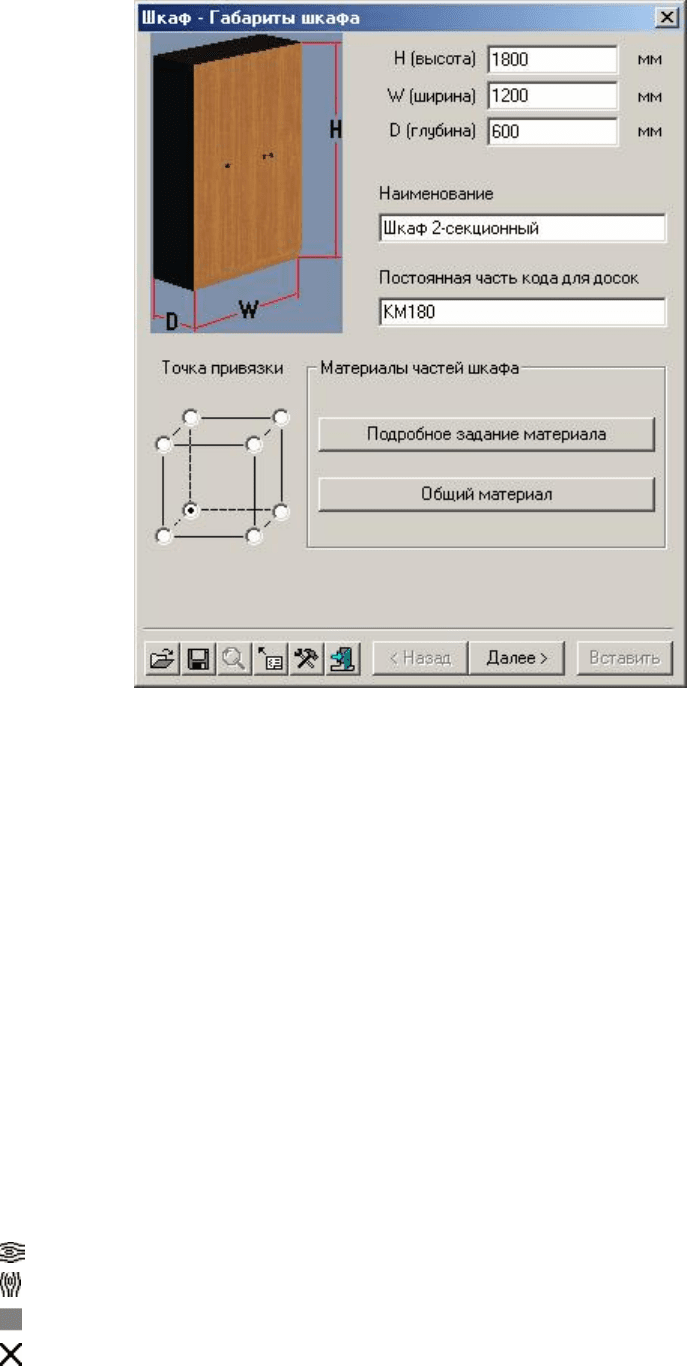
139
Рис. 117 Первое диалоговое окно Мастера Шкафа/Тумбы
Кнопка Общий материал позволяет получить доступ к диалоговому ок-
ну Материалы частей шкафа (рис. 118), содержащему список материалов для
корпуса, задней стенки и зеркала шкафа.
Если для отдельных деталей корпуса шкафа необходимо указать опреде-
ленные материалы, отличные от заданного Общего материала (рис. 118), ис-
пользуется кнопка Подробное задание материала. Она позволяет получить
доступ к списку материалов, представленному в диалоговом окне Материалы
частей шкафа (рис. 119). В этом списке выбираются материалы для основных
деталей шкафа, к которым относятся вертикальные стенки, перегородки сек-
ций, потолок, пол, задняя стенка, верхняя и нижняя планки (декоративные на-
кладки), ребра жесткости, полки и зеркала.
Выбор материалов для деталей выдвижных ящиков осуществляется в от-
дельном диалоговом окне.
В списке материалов (рис. 118 и 119) используются следующие графиче-
ские обозначения:
− текстура материала ориентирована вдоль длинной стороны детали;
− текстура материала ориентирована поперек длинной стороны детали;
− произвольное направление текстуры материала;
− материал не задан.
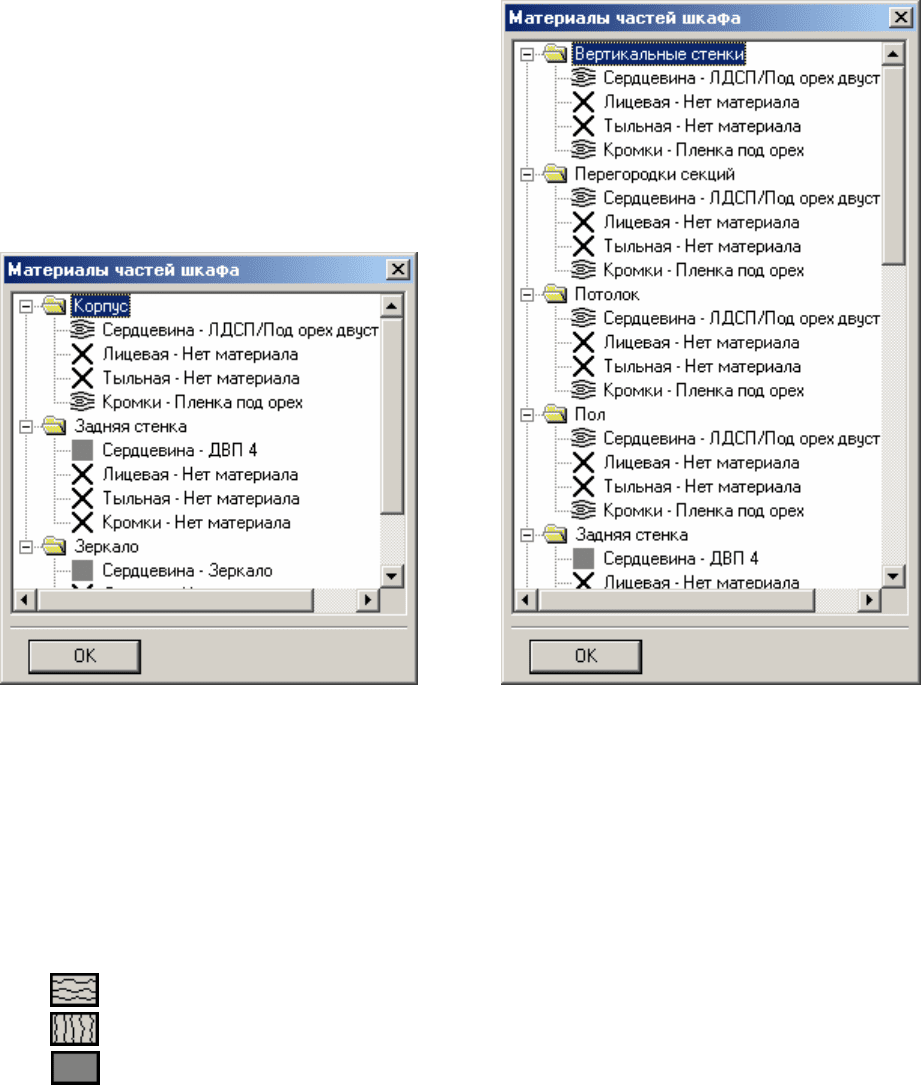
140
Рис. 118 Окно со списком материалов Рис. 119 Окно со списком материалов
для основных частей шкафа для основных деталей шкафа
(Общий материал) (Подробное задание материала
)
Чтобы изменить материал, заданный для какой-либо детали (части) шка-
фа, необходимо дважды щелкнуть левой кнопкой мыши на соответствующей
строке. Это приведет к открытию диалогового окна со списком материалов
(рис. 120), которые содержатся в Банке материалов. В этом окне также можно
задать направление (ориентацию) текстуры материала:
− вдоль длинной стороны детали;
− поперек длинной стороны детали;
− произвольное направление.
Перед переходом к следующему диалоговому окну необходимо задать
материал сердцевины для всех типов деталей. Следует также отметить, что ка-
ждый тип деталей имеет только один материал кромок.
После задания необходимых параметров в окнах, представленных на рис.
117−119, а также на рис. 19 (см. п. 2.6), по нажатию кнопки Далее > выполняет-
ся переход к диалоговому окну (рис. 121), в котором осуществляется деление
(разбиение) шкафа на секции с помощью вертикальных перегородок. Число
секций в изделии вводится в одноименном поле, при этом секции нумеруются
слева направо с фасадной стороны изделия. Ширина секций может задаваться
индивидуально, при этом ширина последней секции вычисляется автоматиче-
ски.
